Honnan tudom, hogy UDID iPhone vagy iPad, és mi az,
Példa UDID számok: GAF7SD7A88C65988AE56CCFG5D6B14C71J97HGKJ
Különösen ebben az esetben egy azonosító UDID szoruló meghatározzák az Apple ID a korábbi tulajdonosok az iPhone vagy iPad, majd engedje a iCloud. Még mind tapasztalt felhasználók az Apple eszközök, vagy tudja, hol megismerni a UDID, amely nélkül az ilyen helyzetekben nem tehet!
A legegyszerűbb módja, hogy megtalálják UDID Apple eszközök (iPhone, iPad) - iTunes használatával
- Telepíteni a számítógépre, a legújabb és naprakész változata iTunes;
- A telepítés befejezése után nyissa meg az iTunes;
- Most kapcsolja be a készüléket, és csatlakozni az iTunes az USB-kábellel vagy Wi-fi;
- Ezután nyissa meg a fület az iPhone vagy iPad aytyuns;
- A nevekre kattintva meghatározott iTunes készülék jobb felső sarkában a program;
- Nyílt szakasz áttekintése A készülék adatainak, jelölje ki a sort sorozatszámot és kattintson az nem jelenik meg, amíg a UDID azonosító;
- Ha nem látja a menüt az iTunes, nyissa meg a „Beállítások” a bal felső sarokban a programot, és válassza ki a „Show Menu Bar”
A második lehetőség, hogy megtanulják, hogyan kell UDID egy lezárt iPhone, iPad - ha iTunes nem találja az Apple eszköz
- Kapcsolja be az iPhone, iPad és csatlakoztassa a számítógéphez egy USB-kábellel;
- Menjen a Start -> Vezérlőpult -> Eszközök és nyomtatók;
- Alul el, az Apple iPhone készülékek és Apple Mobile Device USB Driver;
- Kattintson az egér jobb gombjával az Apple Mobile Device USB Driver, és válassza ki a Tulajdonságok;
- Akkor megy a Hardver fülre, és kattintson az alján a Properties;
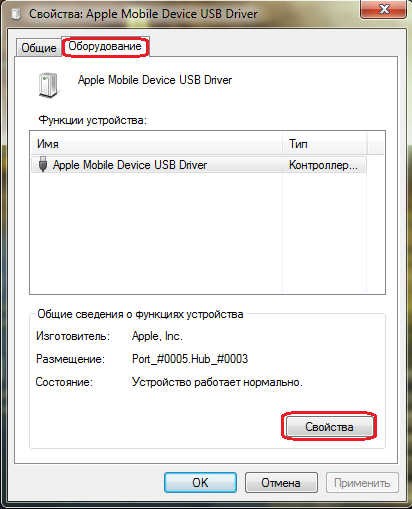
- Az új ablakban, válassza az Adatok fülre, és válassza a következő elérési utat a eszközpéldány
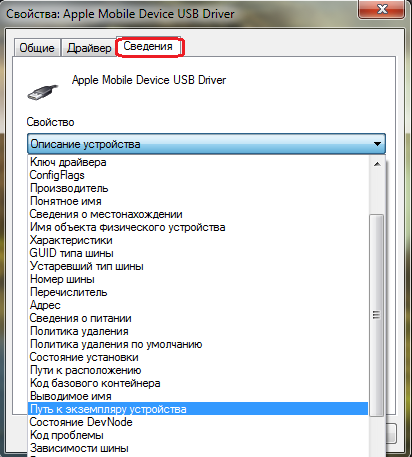
- A megjelenő ablakban az Érték mezőben található; UDID, kattintson jobb egérgombbal, és válassza a Másolás
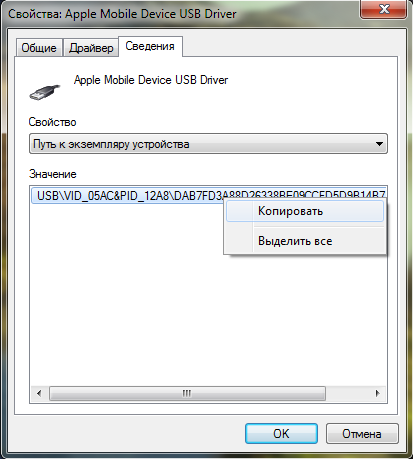
- Most hozzunk létre egy új szöveges dokumentumot, és illessze be a számot, mi érdekli csak betűk és számok után USB \ VID_05ACPID_12A8 \
Most már tudja, két módon lehet megtalálni UDID iPhone, és képes legyen a szolgáltatás megrendelése, hogy meghatározzák az Apple ID az előző tulajdonos!